Paras podcast-tallennusohjelmisto äänen tallentamiseen
Internetissä on paljon uutta digitaalista audiosisältöä. Se on yksi kukoistavista sisällöistä, joita voit luoda ja jakaa sosiaalisen verkostoitumisen sivustoilla. Podcast on audio-digitaalinen sisältö, joka koostuu sarjasta digitaalisia äänitiedostoja, joita voidaan käyttää Internetissä. Kun kuuntelet podcastia, voit valita yleisimmäksi aiheeksi elämä, rakkauskokemus ja niin edelleen. Tämän audiodigitaalisen sisällön ensisijainen tarkoitus on viihdyttää kuuntelijoita. Haluatko myös luoda oman podcastin? Jos kyllä, jatka lukemista, koska tämä viesti sisältää tietoa ja podcast-tallennusohjelmisto hyödyllistä sinulle.

- OPAS LIST
- Osa 1. Valmistelut ennen podcastin nauhoittamista
- Osa 2. Parhaat tavat tallentaa podcast
- Osa 3. Usein kysyttyä podcastista
Osa 1. Valmistelut ennen podcastin nauhoittamista
Ajatteletko podcastin aloittamista? Jos kyllä, tässä on luettelo asioista, jotka sinun tulee huomioida ja muistaa ennen kuin sukeltaa äänitykseen.
◆ Ensinnäkin on tärkeää tuntea aihe, jonka haluat jakaa. Olisi parasta, jos pohdit myös, onko aiheesi kiehtova. Sinun on myös varmistettava, että kuulijasi nauttivat siitä.
◆ Sinun on tiedettävä, kuka on kohdekuuntelijasi sen aiheen perusteella, jonka haluat jakaa. Aiheen kanssa työskentelet ja varmistat, että sinulla on kohdeyleisö, joka haluaa kuunnella podcastiasi.
◆ Kun olet miettinyt aihettasi, keskity jaksojen aiheiden muodostamiseen. Kun teet podcastia, et tuota vain yhtä jaksoa; teet sen peräkkäin, tukeutuen valitsemaasi aiheeseen. Sen avulla on parempi valita aihe, jolla on laajat näkökohdat, jotta sinulla on enemmän sanottavaa.
◆ Kun tallennat podcastia, voit välittää viestisi eri tavalla. Se voi olla keskustelullista, opettavaista, tarinankerrontaa tai haastattelun muodossa.
◆ Varmista ennen nauhoittamista, että mikrofoni toimii oikein ja sen äänenlaatu on hyvä. Kuuntelijasi riippuvat vain äänestäsi, joten varmista, että äänesi on korville rauhoittava.
◆ Valitse podcast-tallennustyökalu, joka tallentaa äänen erinomaisesti, vastaa tarpeisiisi ja tyydyttää sinua.
◆ On välttämätöntä löytää isäntä, joka voi tallentaa äänesi ja saattaa sen kuuntelijoidesi saataville.
Osa 2. Parhaat tavat tallentaa podcast
Kun luot podcastia, on tärkeää valita tallennustyökalu, joka auttaa sinua saavuttamaan tavoitteesi. Olisi parasta, jos sinulla olisi äänitystyökalu, joka voisi tallentaa äänesi selvästi, jotta se rauhoittaisi korvia. Kuuntelijasi riippuvat vain äänestäsi, joten sinun on tarjottava korkealaatuista ääntä. Tämä osa tarjoaa tallennustyökalun, jonka avulla voit tallentaa podcastisi. Tutustuaksesi niihin, käytä seuraavia tallennustyökaluja.
1. ArkThinker Screen Recorder
Jos etsit Macin ja Windowsin kanssa yhteensopivaa tallennustyökalua, voit luottaa siihen ArkThinker Screen Recorder. Jos olet aloittelija äänen tallentamisessa, voit käyttää tätä ohjelmaa helposti vaivattomasti. Huolimatta siitä, että siinä on paljon sisäänrakennettuja ominaisuuksia, siinä on käyttäjäystävällinen käyttöliittymä, joka ei hämmennä sinua. On mahdollista tallentaa podcastisi tällä ohjelmalla, koska siinä on äänentallennustyökalu. Lisäksi siinä on trimmausvaihtoehto, jonka avulla voit poistaa tarpeettomat osat audiosta. Kun olet lopettanut äänen tallentamisen, voit etsiä tulostesi tallennushistoriasta. Lisäksi sen avulla voit toistaa tallennettua ääntä tietokoneen mediasoittimella. Noudata annettuja ohjeita oppiaksesi tallentamaan podcastin tällä ohjelmalla.
Lataa ja asenna
Saadaksesi täydellisen pääsyn ohjelmistoon, lataa ja asenna se Mac- tai Windows-laitteeseen. Kun asennus on valmis, jatka ohjelman avaamista.
Avaa Äänitallennus
Näet näytölläsi luettelon sisäänrakennetuista ominaisuuksista, mutta siirryt suoraan kohtaan Äänen tallennin. Kun avaat tämän ominaisuuden, se ohjaa sinut tallennusvaihtoehtoihin. Jos haluat tallentaa ääntä, kytke virta päälle Järjestelmän ääni ja Mikrofoni. Lisäksi voit muokata äänenvoimakkuutta mieltymystesi mukaan; voit pienentää tai lisätä äänenvoimakkuutta. Kun olet valmis, paina REC-painiketta aloittaaksesi tallennusprosessin.

Aloita äänen tallennus
Sen jälkeen tallennusosio ilmestyy näytölle. Sano mitä tahansa aiheestasi liittyen. Sillä ei ole aikarajaa, joten ota aikaa äläkä kiirehdi työlläsi. Jos on tapaus, jossa sinun on keskeytettävä tallennus hetkeksi, napsauta Tauko -painiketta. Ja kun olet valmis aloittamaan uudelleen, napsauta pelata -painiketta jatkaaksesi tallennusta. Kun olet tallentanut podcastin, napsauta Lopettaa -painiketta, joka vie sinut esikatseluikkunaan. Jos äänessäsi on tiettyjä osia, jotka haluat poistaa, voit poistaa ne käyttämällä trimmerivaihtoehtoa. Klikkaa Edistyksellinen trimmeri -painiketta, aseta aika tai poista manuaalisesti tarpeettomat osat äänestäsi aikajanalle. Napsauta sen jälkeen Trimmata -painiketta, kun haluat katkaista ne onnistuneesti.
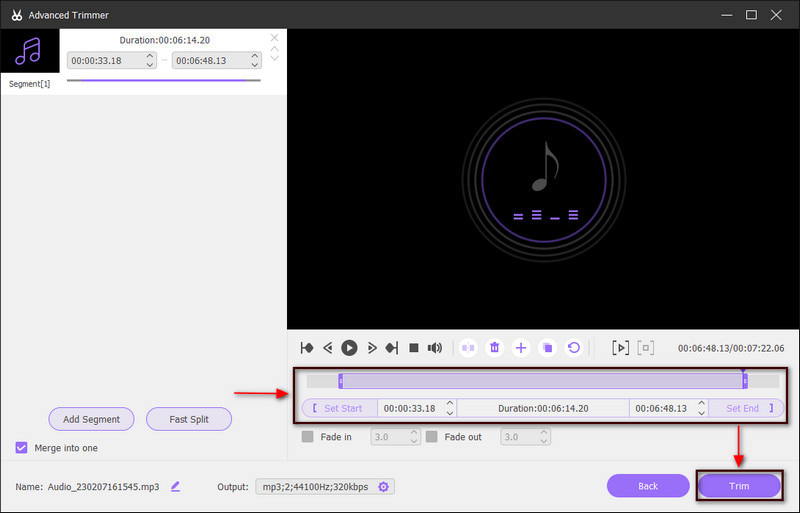
Toista tallennettua ääntä
Klikkaa Tehty -painiketta tallennetun äänen etsimiseksi tallennushistoriasta. Voit myös etsiä tallentamasi äänen työpöydän kansiosta.
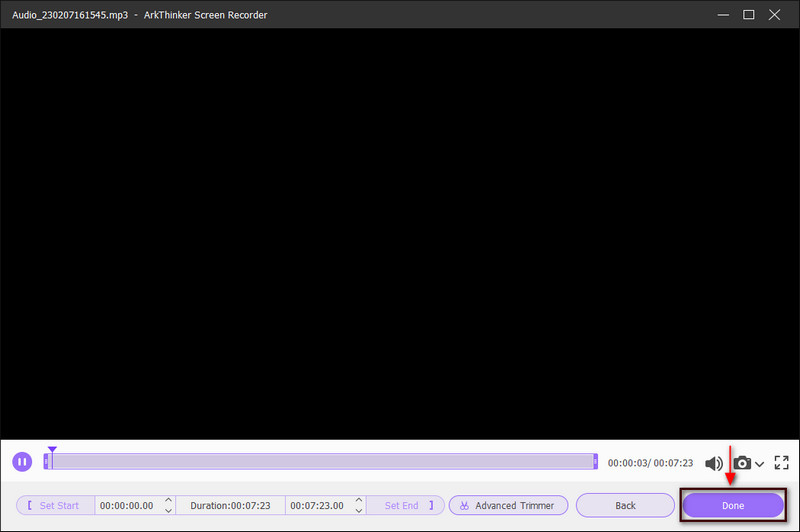
2. Podbean
Androidin tallentamiseen on ilmaisia podcast-sovelluksia, joita voit käyttää äänen tallentamiseen, ja yksi niistä on Podbean. Tämä sovellus on all-in-one-äänitallennustyökalu ja podcastin luoja, jonka avulla voit luoda podcastin. Se on huippuluokan podcast-soitin, jonka avulla voit käyttää useita podcast-kanavia. Lisäksi siinä on runsaasti taustamusiikkia, äänitehosteita ja jälkikäsittelyominaisuuksia, joita voit käyttää. Aloita podcastin tallentaminen noudattamalla seuraavia ohjeita.
Ensinnäkin avaa Google Play Kauppa Android-puhelimellasi ja asenna sovellus.
Aloita podcastin tallentaminen siirtymällä Tallennus-osioon ja painamalla tallennuspainiketta. Voit lyödä Tauko -painiketta, jos haluat pysähtyä hetkeksi, ja kun olet valmis, napsauta Lopettaa -painiketta.
Podcastin nauhoittamisen jälkeen voit nostaa podcastin tasoa käyttämällä tehosteita, sävyjä ja taustamusiikkia.
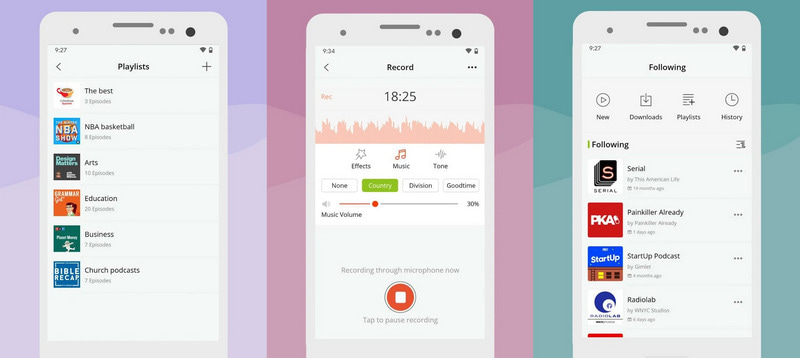
3. SpeakPipe
SpeakPipe on äänen tallennustyökalu, jota voit käyttää verkossa. Siinä on yksinkertainen ja helppokäyttöinen tallennin, joka tuottaa korkealaatuisen tallennuksen. Voit tallentaa ääntä suoraan selaimen mikrofonin avulla. Lisäksi tallentamasi äänet voidaan tallentaa tietokoneellesi ja jakaa kenen tahansa kanssa linkin kautta.
Vieraile SpeakPipen virallisella verkkosivustolla saadaksesi täydellisen pääsyn tallennustyökaluun.
Klikkaa alkaa tallennuspainiketta pääliittymästä, joka antaa sinulle luvan käyttää mikrofoniasi. Sen jälkeen tallennus alkaa automaattisesti, ja kun olet valmis, napsauta Lopettaa -painiketta.
Klikkaa Tallenna palvelimelle -painiketta, ja näyttöön tulee valintaikkuna, jossa sinua pyydetään antamaan nimesi. Kun olet valmis, napsauta Tallentaa -painiketta, joka näyttää sinulle linkin tallenteeseen.
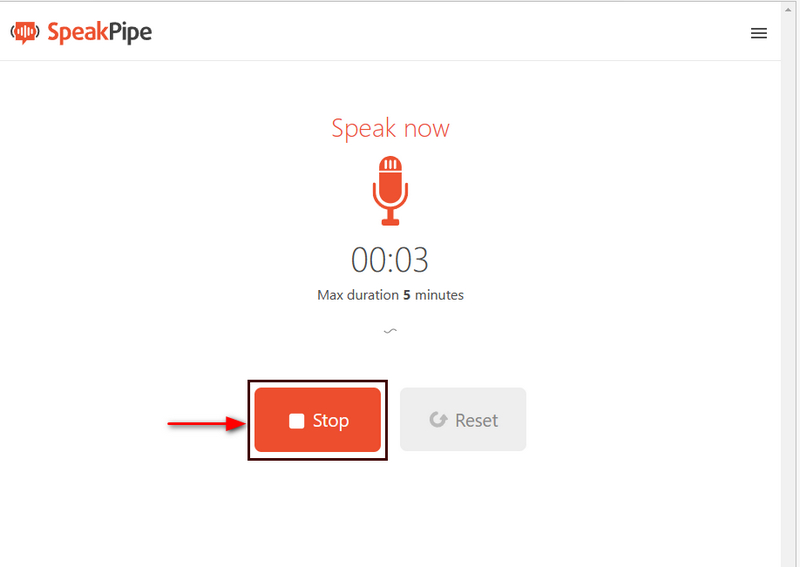
Etsi lisää ratkaisuja
4 helppoa menetelmää äänitiedostojen muokkaamiseen Windowsissa ja Macissa Kuinka pakata äänitiedostoja menettämättä äänenlaatuaOsa 3. Usein kysytyt kysymykset Podcast Recorderista
Onko Spotify podcast?
Spotify on yksi markkinoiden suosituimmista podcast-kuunteluympäristöistä. Siinä on erillinen osio lukuisten podcastereiden ja niiden sisällön löytämiseksi.
Kuka kuuntelee podcasteja?
Podcastilla on erilaisia kuuntelijoita, ja mieskuuntelijat ylittävät naispuoliset kuuntelijat 53%:n osuudella. Myös vanhemmat sukupolvet kuuntelevat podcasteja. Mutta yleensä 12–34-vuotiaat ovat parhaita kuuntelijoita.
Onko Youtube tai Spotify parempi podcasteille?
Youtube sai eniten ääniä podcastien kuunteluun käytettävänä alustana, arvolla 24.2%. Seuraa Spotify 23.8%:llä ja seuraavaksi Apple Podcast 16%:llä kuuntelijan kyselyn perusteella.
Johtopäätös
Podcast on toinen sisältövaihtoehto, jonka voit luoda ja jakaa verkossa. Internetissä on käyttäjiä, jotka haluavat kuunnella sisältöä katsomisen sijaan. Jos haluat aloittaa podcastin luomisen, olisi parempi, jos sinulla on aiempaa tietoa siitä. Ja yksi asia, joka sinulla pitäisi olla tallennuksen aikana, on a podcast-tallennin joka voi tuottaa korkealaatuisen äänen. Parasta on valita äänitystyökalu, joka sopii ihastuttavaan ääneesi.
Mitä mieltä olet tästä postauksesta? Klikkaa arvostellaksesi tätä viestiä.
Erinomainen
Arvosana: 4.9 / 5 (perustuu 521 äänet)
Suhteellisia artikkeleita
- Äänitä ääni
- Verraton prosessi äänen tallentamiseen Android-laitteilla
- Kuinka äänittää laulua Ableton Livessä: askel askeleelta
- Paras MP3-tallennin tietokoneen äänen ja mikrofonin tallentamiseen
- Äänen korvaaminen videossa eri laitteilla 2022
- Äänen leikkaaminen Audacityssä, WMP:ssä, iMoviessa, Onlinessa, Trimmerissä
- 4 helpointa tapaa muuttaa ja muokata äänenvoimakkuutta PC:llä ja Macilla
- 4 helppoa menetelmää äänitiedostojen muokkaamiseen Windowsissa ja Macissa
- Kuinka pakata äänitiedostoja menettämättä äänenlaatua
- Kuinka yhdistää 2 tai useampia äänitiedostoja eri laitteilla
- 5 parasta musiikkitunnisteeditoria iPhonelle, Androidille, PC:lle ja Macille



